

- sklep
- Produkt

- Narzędzia iOS
- Narzędzia Android
- Narzędzia narzędziowe
- Narzędzia wideo
- Darmowe narzędzia
- Apps
- Rozwiązanie
- Wsparcie
Przed zainstalowaniem tego oprogramowania upewnij się, że komputer spełnia następujące wymagania systemowe:
System operacyjny Windows: Windows 11, Windows 10, Windows 8, Windows 7
PROCESOR: 1GHz procesor Intel / AMD lub nowszy
RAM: 1G RAM lub więcej
Power point: Musisz zainstalować program Microsoft Office PowerPoint na swoim komputerze
Niezależnie od tego, czy chcesz przekonwertować PPT na wideo lub DVD, należy pamiętać o następujących kwestiach.
Porady:
1. Na komputerze, na którym używasz tego oprogramowania do konwersji programu PowerPoint do formatu wideo lub DVD, musi być zainstalowany program Microsoft Office PowerPoint.
2.Proszę nie otwierać plików PPT w programie PowerPoint, jeśli używasz tego oprogramowania do konwersji PPT na wideo lub DVD.
Następnie wykonaj poniższe kroki, aby zainstalować Video Converter Ultimate na swoim komputerze:
Krok 1. Po pobraniu tego oprogramowania na komputer kliknij dwukrotnie plik .exe.
Krok 2. W wyskakującym oknie kliknij Tak aby umożliwić oprogramowaniu wprowadzanie zmian w urządzeniu, a następnie wybierz język oprogramowania zgodnie ze swoimi potrzebami.
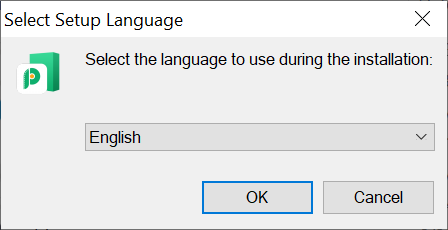
Krok 3. Następnie postępuj zgodnie z instrukcjami krok po kroku, aby zaakceptować Umowę licencyjną i wybrać lokalizację docelową do zainstalowania oprogramowania, a także zdecydować, czy utworzyć skrót na pulpicie i skrót szybkiego uruchamiania zgodnie z potrzebami. Następnie kliknij Zainstalować aby rozpocząć instalację Apeaksoft PPT to Video Converter.
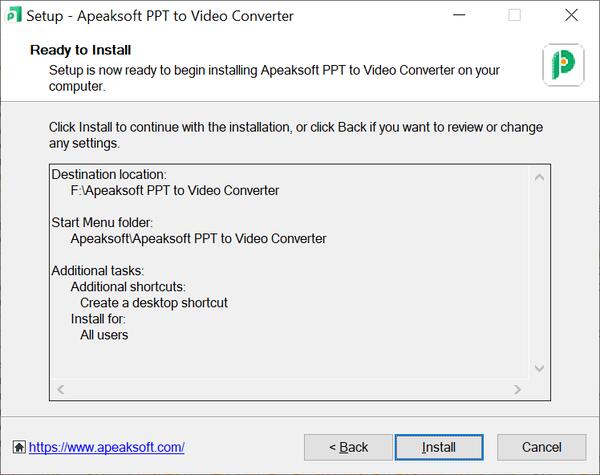
Krok 4. Po zakończeniu procesu instalacji możesz to sprawdzić Włącz aplikację lub nie i kliknij koniec aby wyjść z Instalatora.
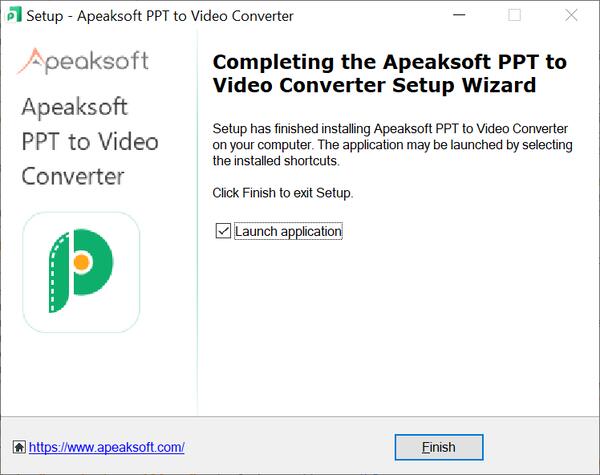
Krok 1. Aby zarejestrować ten konwerter PPT, możesz kliknąć Zarejestruj się w prawym dolnym rogu wyskakującego okna, które będzie się pojawiać przy każdym uruchomieniu programu.
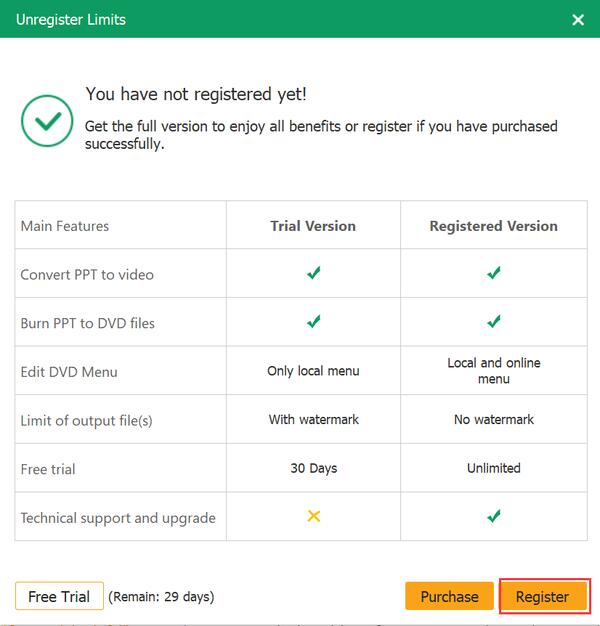
Krok 2. Po kliknięciu Zarejestruj się przycisku, pojawi się okno, w którym możesz wpisać adres e-mail, na który otrzymasz kod rejestracyjny i kod rejestracyjny. Następnie kliknij Zarejestruj się aby aktywować oprogramowanie.
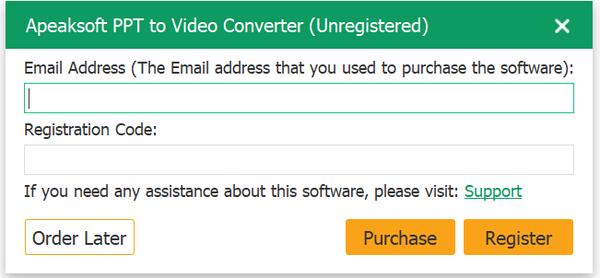
Alternatywnie możesz także kliknąć ikonę klucza w prawym górnym rogu głównego interfejsu oprogramowania, aby wejść do okna rejestracji. Wprowadź adres e-mail zamówienia i kod rejestracyjny. Następnie kliknij Zarejestruj się aby aktywować oprogramowanie.
Uwaga:
1. Bezpłatna wersja próbna tego konwertera PPT na wideo umożliwia konwersję PPT na DVD lub nagrywanie PPT na DVD przez 30 dni. Jeśli chcesz odblokować ograniczenie, kup oprogramowanie, aby aktywować jego pełną funkcjonalność.
2. Po pomyślnym zakupie oprogramowania kod rejestracyjny zostanie wysłany na Twój adres e-mail podany w formularzu zamówienia.
3. Kod rejestracyjny to ciąg znaków oznaczony jako klucz aktywacyjny, kod licencyjny lub KEYCODE(S) w liście potwierdzającym zamówienie, który otrzymałeś po udanym zakupie.
Oferujemy ciągłe wsparcie techniczne dla Apeaksoft PPT to Video Converter, aby naprawić problemy techniczne zgłaszane przez naszych użytkowników lub dodać nowe funkcje, dzięki czemu od czasu do czasu będziemy aktualizować wersję oprogramowania. Gdy dostępna będzie nowa wersja, możesz zaktualizować oprogramowanie automatycznie lub ręcznie.
Uruchom PPT to Video Converter, w głównym interfejsie kliknij Menu > Sprawdź aktualizację..., aby sprawdzić, czy dostępna jest nowa wersja.
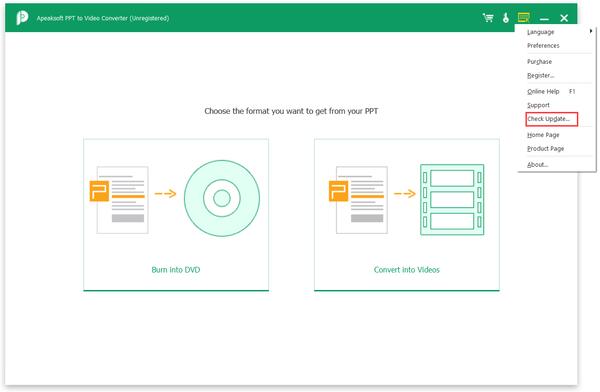
Jeśli nie chcesz przegapić żadnej aktualizacji, możesz ustawić w Menu > Preferencje, aby oprogramowanie automatycznie sprawdzało dostępność aktualizacji.

Zapewniamy Państwu profesjonalne rozwiązania w przypadku napotkania jakichkolwiek problemów podczas korzystania z naszego produktu.
Kliknij tutaj odwiedzić nasze Centrum Wsparcia.
Skontaktuj się z nami przez e-mail: support@apeaksoft.com, jeśli masz jakiekolwiek pytania lub problemy z naszym oprogramowaniem.
Apeaksoft PPT to Video Converter może pomóc Ci wyjść z dylematu, że Microsoft Office nie działa, gdy musisz zrobić prezentację. Wystarczy przekonwertować pliki programu PowerPoint na filmy, a pliki PPT można wyświetlać na dowolnym przenośnym odtwarzaczu bez ograniczeń.

Krok 1. Dodaj plik (i) PowerPoint
Uruchom to oprogramowanie na swoim komputerze. Kliknij Konwertuj na wideo , aby wejść do interfejsu PPT do wideo, a następnie kliknij Dodaj pliki PPT przycisk, aby dodać jeden lub więcej plików PPT do konwersji.
Możesz też przeciągnąć wiele plików wideo i audio do tego programu.

Krok 2. Wprowadź ustawienia wideo
Przed konwersją PPT na wideo należy dostosować ustawienia wideo do swoich potrzeb.
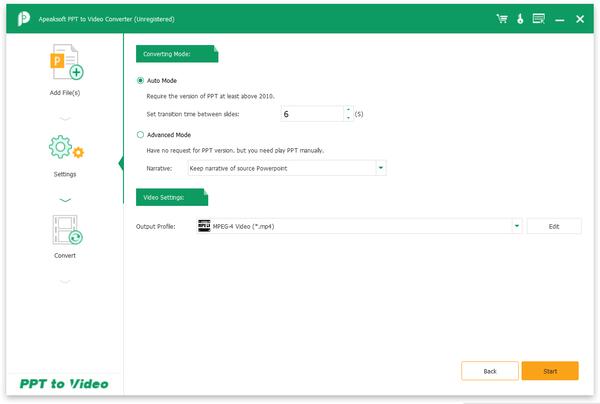
Po pomyślnym załadowaniu pliku(ów) PPT zobaczysz, że do wyboru są dwa tryby konwersji.
Tryb automatyczny:
Tryb automatyczny dokona ustawień automatycznie, wystarczy ustawić czas przejścia pomiędzy slajdami według własnych potrzeb. Ale upewnij się, że Twoja wersja PPT jest co najmniej nowsza niż 2010.
Tryb zaawansowany:
Tryb zaawansowany umożliwia przechowywanie/ignorowanie/nagrywanie narracji w plikach programu PowerPoint. I nie ma wymagań w wersji PowerPoint, ale musisz ręcznie odtwarzać pliki PPT.
Ustawienia wideo:
W opcji Ustawienia wideo możesz ustawić format wyjściowy wideo. Obsługiwane są prawie wszystkie popularne formaty wideo, w tym MP4, AVI, WMV, MOV, M4V itp. Obsługiwane są także filmy HD i formaty wideo internetowe. Możesz także wybrać format wyjściowy według urządzenia, w zależności od urządzenia, na którym chcesz wyświetlać pliki PowerPoint.
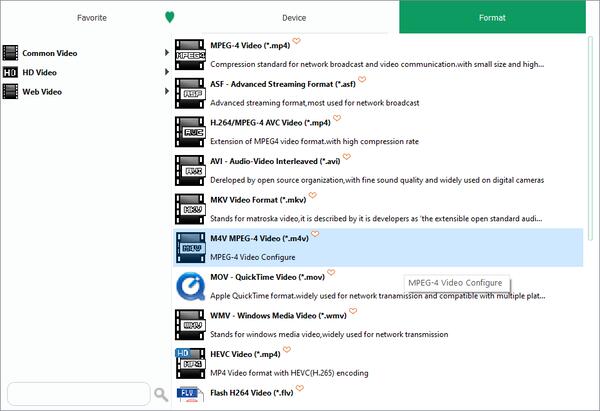
Krok 3. Konwertuj PowerPoint na wideo
Po dokonaniu wszystkich ustawień według własnego uznania, możesz kliknąć przycisk Start przycisk, aby przekonwertować pliki programu PowerPoint na formaty wideo. Po zakończeniu konwersji możesz otworzyć folder, aby go sprawdzić.

Jeśli chcesz zachować ważne pliki programu PowerPoint w celu długotrwałego przechowywania lub utworzyć samouczek DVD z obrazów programu PowerPoint, Apeaksoft PPT to Video Converter może pomóc w łatwym nagraniu plików PPT na płytę DVD lub pliki ISO.

Krok 1. Zaimportuj plik (i) PPT i włóż dysk DVD
Kliknij Nagraj na DVD , aby wejść do interfejsu PPT na DVD, a następnie kliknij Dodaj plik(i) PPT przycisk, aby zaimportować jeden lub więcej plików PPT. Ponadto, jeśli chcesz nagrać pliki programu PowerPoint na dysk DVD, nie zapomnij włożyć pustej płyty DVD.

Krok 2. Wprowadź ustawienia DVD
Przed nagraniem PPT na DVD możesz także dokonać ustawień DVD, aby uzyskać pożądany DVD.
Dwa tryby konwersji:
Podobnie jak w przypadku funkcji PPT na wideo, do wyboru jest również tryb automatyczny i tryb zaawansowany.
Ustawienia DVD:
Ustawienia DVD pozwalają wybrać standard telewizyjny i współczynnik proporcji.
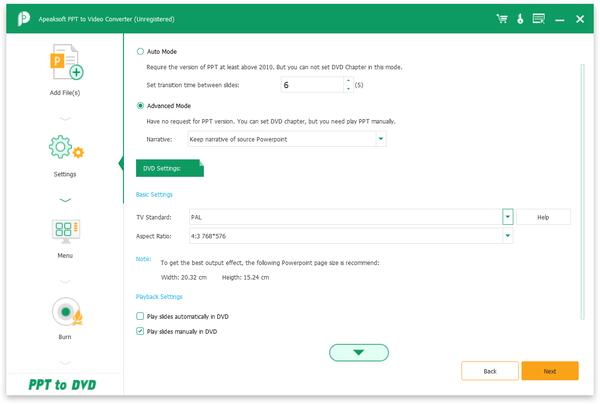
Ustaw menu DVD:
Po dokonaniu ustawień DVD kliknij
Następna aby dostosować menu DVD. Tutaj masz wiele wbudowanych szablonów, stylów ramki/przycisku/tekstu, które możesz wybrać według swoich potrzeb. Możesz także dodać muzykę w tle do DVD.
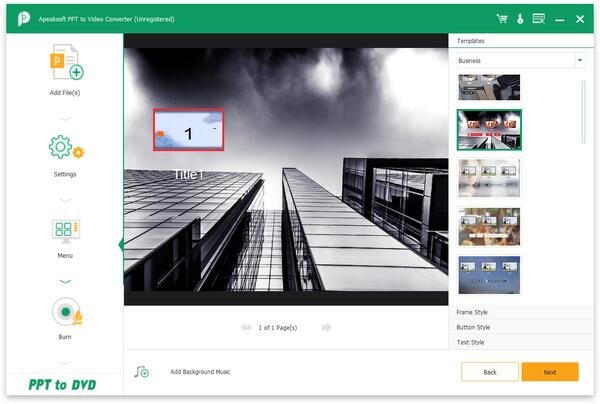
Krok 3. Wybierz opcję nagrywania na płytę lub plik ISO
Po dokonaniu wszystkich ustawień DVD kliknij Następna do następnego kroku. Tutaj musisz wybrać nagranie PPT na płytę DVD lub plik ISO. Jeśli zdecydujesz się nagrać PPT na płytę DVD, musisz wybrać silnik nagrywania i preferowaną etykietę woluminu; jeśli zdecydujesz się nagrać PPT do pliku ISO, musisz ustawić miejsce docelowe, w którym chcesz zapisać plik ISO.
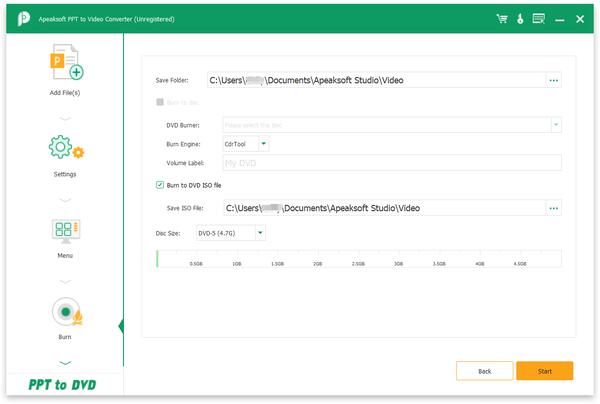
Krok 4. Nagraj PPT na DVD
Na koniec kliknij Start do nagrywania plików programu PowerPoint na DVD.
